Come utilizzare la funzione COMP.EXP in Excel
In questo articolo, impareremo come utilizzare la funzione IMEXP in Excel.
Numero COMPLESSO (inumber) in Excel derivato per numero matematico avente coefficienti reali e immaginari. In matematica lo chiamiamo coefficiente di io j (iota).
i = (-1) ^ 1/2 ^ La radice quadrata di un numero negativo non è possibile, quindi ai fini del calcolo,? -1 è chiamato immaginario e lo chiama iota (io j). Per il calcolo di alcuni termini come mostrato di seguito.
A = 2 + (-25) ^ 1/2 ^ A = 2 + (-1 25) ^ 1/2 ^ A = 2 + (-1 5 5) ^ 1/2 ^ A = 2 + 5 (-1 ) ^ 1/2 ^ X + iY = 2 + 5i Questa equazione qui è un numero Complesso (in numero) avente 2 parti differenti chiamate parte reale e parte immaginaria Il coefficiente di iota (i) che è 5 è chiamato come parte immaginaria e il l’altra parte 2 è chiamata la parte reale del numero complesso.
Il numero complesso (inumber) è scritto nel formato X + iY. L’esponenziale complesso di un numero complesso (X + iY) è dato da.
e ^ (X + iY) ^ = e ^ X ^ e ^ iY ^ = e ^ X ^ (Cos (y) + i * Sin (y))
(esponenziale complesso)
Qui X e Y sono i coefficienti della parte reale e immaginaria del numero complesso (in numero).
Qui:
-
.. Cos è la funzione del coseno .. Sin è la funzione del seno .. e ^ X ^ è la funzione esponenziale dove il valore di e = 2.71828 …
(circa)
La funzione IMEXP restituisce l’esponenziale complesso del numero complesso (inumber) avente sia la parte reale che quella immaginaria.
Sintassi:
=IMEXP (inumber)
inumber: numero complesso per il quale si desidera l’esponenziale complesso.
Comprendiamo questa funzione utilizzandola in un esempio.
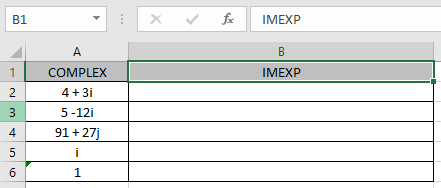
Qui abbiamo valori in cui dobbiamo ottenere l’esponenziale complesso del numero complesso di input (inumber)
Usa la formula:
=IMEXP (A2)
A2: numero complesso (inumber) fornito come riferimento di cella.
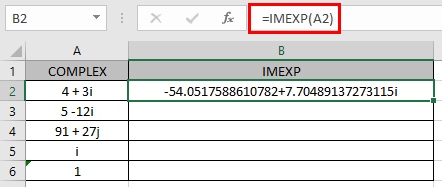
Come puoi vedere il numero complesso che ha real_num = 4 e parte immaginaria = 3. La formula restituisce l’esponenziale complesso del numero complesso.
Il segno del coefficiente di i (iota) viene modificato.
Esponenziale COMPLESSO (4 + 3i) = e ^ X ^ (Cos (3) + i * Sin (3))
Ora copia la formula nelle altre celle rimanenti usando il tasto di scelta rapida Ctrl + D.
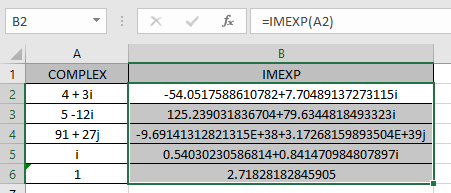
Come puoi vedere la formula della funzione IMEXP fornisce risultati ottimali.
La tabella mostra qui spiega di più sui risultati
|
inumber |
Real part (X) |
Imaginary part (Y) |
|
i = 0 + 1i |
0 |
1 |
|
1 = 1 + 0i |
1 |
0 |
Nota:
La formula restituisce il #NUM! errore se il numero complesso non ha i minuscoli o j (iota).
Spero che tu abbia capito come utilizzare la funzione IMEXP e la cella di riferimento in Excel. Esplora altri articoli sulle funzioni matematiche di Excel qui.
Non esitare a esprimere la tua domanda o il tuo feedback per l’articolo precedente.
Articoli correlati
link: / excel-formula-and-function-how-to-use-the-imconjugate-function-in-excel [How to use the IMCONJUGATE Function in Excel] `link: / excel-formula-and-function- how-to-use-the-imsin-function-in-excel [Come usare la funzione IMSIN in Excel] `
link: / excel-formula-and-function-how-to-use-the-imsum-function-in-excel [Come usare la funzione IMSUM in Excel]
link: / excel-formula-and-function-how-to-use-the-imsub-function-in-excel [Come usare la funzione IMSUB in Excel]
link: / funzioni-matematiche-come-usare-la-funzione-sqrt-in-excel [Come usare la funzione SQRT in Excel]
link: / funzioni-matematiche-come-usare-la-funzione-argomento-in-excel [Come usare la funzione IMARGUMENT in Excel]
link: / funzioni-matematiche-come-usare-la-funzione-imcos-in-excel [Come usare la funzione IMCOS in Excel]
Articoli popolari:
link: / keyboard-formula-shortcuts-50-excel-scorciatoie-per-aumentare-la-produttività [50 scorciatoie Excel per aumentare la produttività]
link: / excel-date-and-time-how-to-use-the-now-function-in-excel [How to use the VLOOKUP Function in Excel]
link: / excel-date-and-time-how-to-use-the-now-function-in-excel [How to use the COUNTIF in Excel 2016]
link: / excel-date-and-time-how-to-use-the-now-function-in-excel [How to use the SUMIF Function in Excel] `link: / tips-conditional-formatting-with- if-statement [If con formattazione condizionale *] `
link: / logical-formas-if-function-with-wildcards [If with wildcards]
link: / lookup-formas-vlookup-by-date-in-excel [Vlookup per data]